在我们对图纸上的对象进行CAD填充的时候,为了可以使CAD填充的图案比较清楚,我们在填充的时候,需要按照一定的填充比例来,当我们的填充比例过大或者过小都会使我们的填充图案显示的不正确,在软件中,如何使用CAD填充比例呢?
CAD填充比例的使用:
不同的填充图案需要区别对待,例如一个图案,它可以按实际尺寸1:1设置的填充图案尺寸,如果我们1:1绘图,无论什么比例打印,如果不想改变木地板的尺寸,填充比例就可以设置为1。如果希望木地板的尺寸放大一倍,就将填充比例设置为2。
但对于一些示意性的填充图案,直接按打印比例设置就好了,打印比例是1:100,填充比例就设置成100。
也就是说填充比例的设置没有绝对的计算公式,还是需要根据填充图案的定义和我们对填充图案打印效果的要求决定。
填充图案-用户定义
我们可以自己用记事本编辑填充定义添加到填充文件里,但这里说的用户定义不是指这种,而是填充对话框或面板中提供的一种填充形式。
用户定义可以设置成平行线,也可以设置成横竖的方格,还可以设置角度。用户定义的比例就是实际的尺寸。如果我们有简单的平行线或方格的图案填充,可以用它来精确控制尺寸。
绘制一个1000X1000的矩形作为填充区域,输入H,回车,打开填充对话框或面板,再图案填充类型中选择“用户定义”,设置成双向,角度设置为45度,比例或间距设置为300,面板或对话框的设置如图所示。
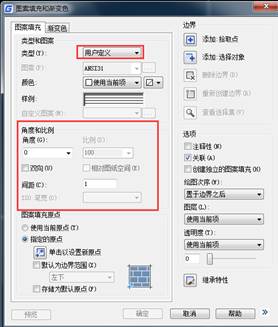
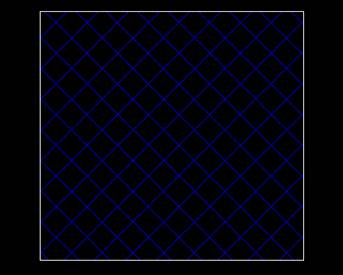
以上就是在CAD软件中,在我们使用CAD填充的时候,需要根据填充图形的尺寸来计算下填充比例的大小,方便我们进行填充。今天就介绍这么多了。安装浩辰CAD软件试试吧。更多CAD教程技巧,可关注浩辰CAD官网进行查看。

2024-03-07

2024-01-11

2023-12-15

2023-12-08

2023-10-16

2023-07-04

2023-03-27

2022-08-25

2022-06-16

2022-06-14

2022-06-02

2022-06-01
